หากคุณเพิ่งซื้อ AirPods Pro มาใหม่เอี่ยมล่ะก็ นี่คือเคล็ดลับ 8 อย่างที่คุณควรรู้ หรือไม่ใหม่ก็ควรรู้เช่นกัน เพราะมันจะช่วยให้ชีวิตคุณง่ายขึ้น!
AirPods ปลอดภัย ไม่หายเพราะมี Find My
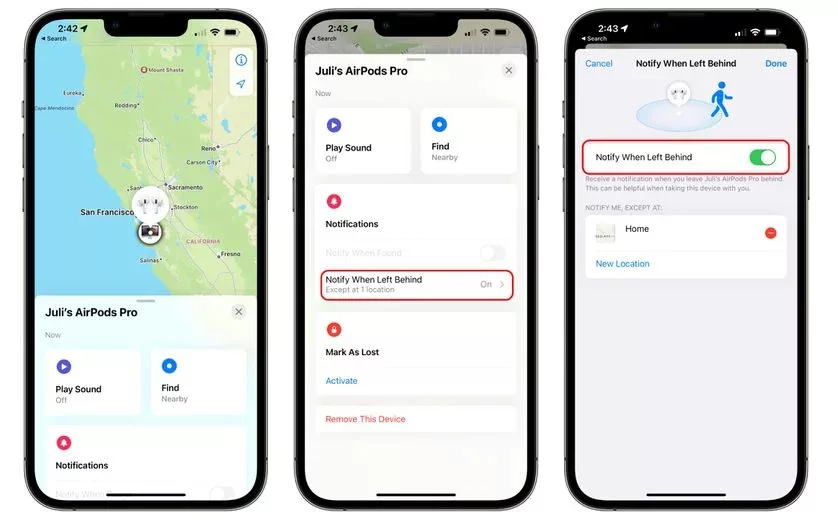
ฟีเจอร์นี้ใช้ได้กับ AirPods ทุกรุ่นนะคะ ทั้ง AirPods, AirPods Pro และ AirPods Max เลยค่ะ คุณสามารถใช้ Find My ช่วยค้นหาได้ว่า AirPods ของคุณอยู่ที่ไหน ไม่ว่ามันจะโดนขโมยหรือว่าคุณทำหายเอง
ที่จริงแล้วแอพ Find My ใช้ค้นหาอุปกรณ์ Apple ได้แทบทั้งหมดเลยนะคะ ไม่ว่าจะเป็น iPhone, iPad หรือ Mac และแน่นอนว่ารวมไปถึง AirPods ด้วยค่ะ
อย่าลืมตั้งค่า Notify When Left Behind เอาไว้นะคะ เพราะว่ามันจะแจ้งเตือนคุณทันทีที่คุณลืม AirPods เอาไว้สักที่หรือเมื่อคุณเริ่มเคลื่อนที่ออกห่างจากมัน
วิธีเปิดก็ทำง่ายมาก แค่เปิดแอพ Find My กดที่ชื่อ AirPods ของคุณ จากนั้นเลื่อนปุ่ม toggle กลม ๆ ไปทางขวาเพื่อเปิดใช้งาน Notify When Left Behind
นอกจากนี้ AirPods 2 ขึ้นไปยังใส่ลำโพงเอาไว้ข้างในด้วย คุณสามารถสั่งให้ AirPods ส่งเสียงร้องได้ด้วย เพียงกด Play a Sound
เปิด/ปิดโหมดสลับอุปกรณ์อัตโนมัติ
ฟีเจอร์ Automatic Switching หรือ ‘เปิด/ปิดโหมดสลับอุปกรณ์อัตโนมัติ’ ช่วยให้คุณฟังเพลงหรือพูดคุยได้อย่างไหลลื่น เพราะมันจะสลับการเชื่อมต่อจากอุปกรณ์หนึ่งไปยังอีกอุปกรณ์หนึ่ง จาก Mac ไป iPhone หรือไป iPad เมื่อคุณเปิดใช้แอพที่ต้องฟังเสียงบนอีกอุปกรณ์
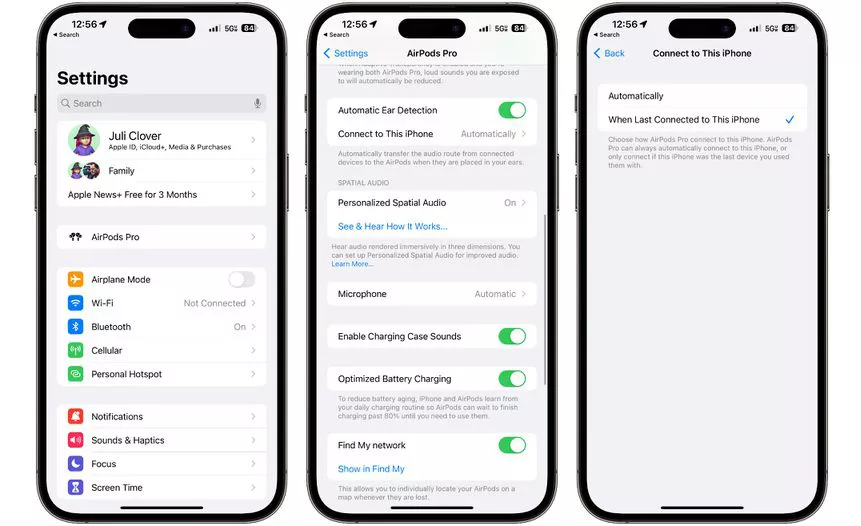
วิธีการตั้งค่าฟีเจอร์ Automatic Switching
- เชื่อต่อ AirPods กับ iPhone
- เปิดแอพ Settings ขึ้นมา
- กดที่ AirPods ที่ปรากฏอยู่ใต้ส่วน Apple ID
- กดที่ Connect to This Phone
- เลือกที่ When Last Connect to This Phone หากต้องการปิดฟีเจอร์นี้ แต่หากต้องการให้สลับอุปกรณ์อัตโนมัติให้เลือกเป็น Automatic
ในโหมด Automatic นั่น AirPods ของคุณจะเชื่อมต่ออัตโนมิตกับ iPhone เมื่อคุณเปิดฟังเพลงและเมื่อคุณสวมใส่ AirPods อยู่ ส่วนในโหมด When Last Connected to This Phone ตัว AirPods จะเชื่อมต่อกับอุปกรณ์ที่เชื่อมต่อเอาไว้เมื่อครั้งก่อน จะไม่เชื่อมต่อกับอุปกรณ์ปัจจุบันที่คุณใช้งานอยู่
ฟีเจอร์นี้ใช้ได้ทั้ง AirPods, AirPods Pro และ AirPods Max
เปิดฟีเจอร์การอ่านข้อความแจ้งเตือน
รู้หรือไม่ว่าคุณสั่งให้ Siri ช่วยอ่านข้อความแจ้งเตือนที่เข้ามาใน iPhone ของคุณได้ รวมถึงข้อความในแอพ Messages ด้วย วิธีก็ง่ายมาก ทำตามนี้เลย
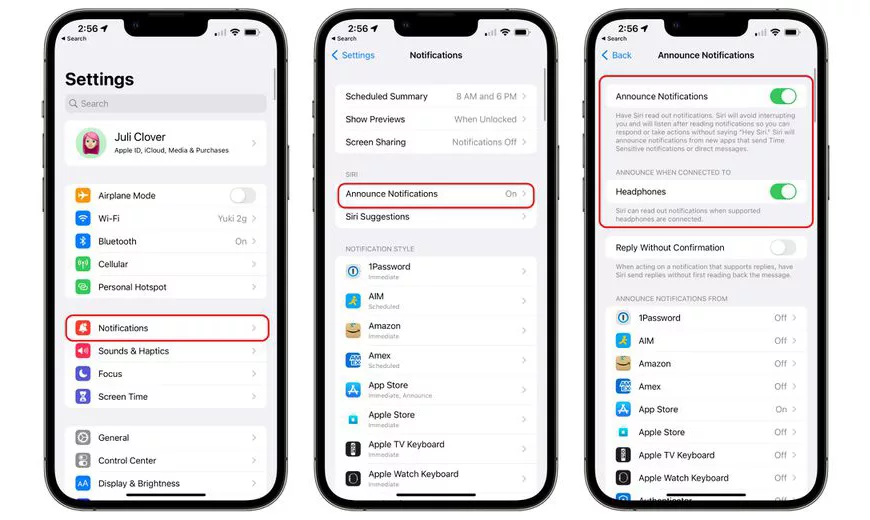
การเปิดใช้งานฟีเจอร์การอ่านข้อความแจ้งเตือน (Announce Notifications)
- เปิดแอพ Settings
- กดที่ Notifications
- กดที่ Announce Notification
- เลื่อนปุ่ม Toogle ตรง Announce Notifications ไปทางขวาเพื่อเปิด
- เลื่อนปุ่ม Toogle ของ Headphones ไปทางขวาเพื่อเปิด
หลังจากเปิดฟีเจอร์นี้แล้ว เมื่อมีการแจ้งเตือนใด ๆ เข้ามาและคุณสวม AirPods อยู่ Siri จะอ่านข้อความเหล่านั้นให้คุณฟัง แล้วถามคุณว่าจะส่งข้อความตอบกลับหรือไม่ โดยทั้งหมดนี้คุณทำได้โดยไม่ต้องใช้มือจับอุปกรณ์แต่อย่างใด
เช็กแบตเตอรี่ AirPods
หากว่าคุณอยากกดดูว่าแบตเตอรี่ AirPods เหลืออยู่เท่าไร มันก็มีหลายวิธีให้เลือกใช้มาก ๆ แล้วระบบแบตเตอรี่ AirPods จะปรากฏขึ้นบนหน้าจออุปกรณ์ของคุณเสมอ หรือคุณจะใช้ Widget แปะไว้บน iPhone หรือ iPad ก็ได้เช่นกัน
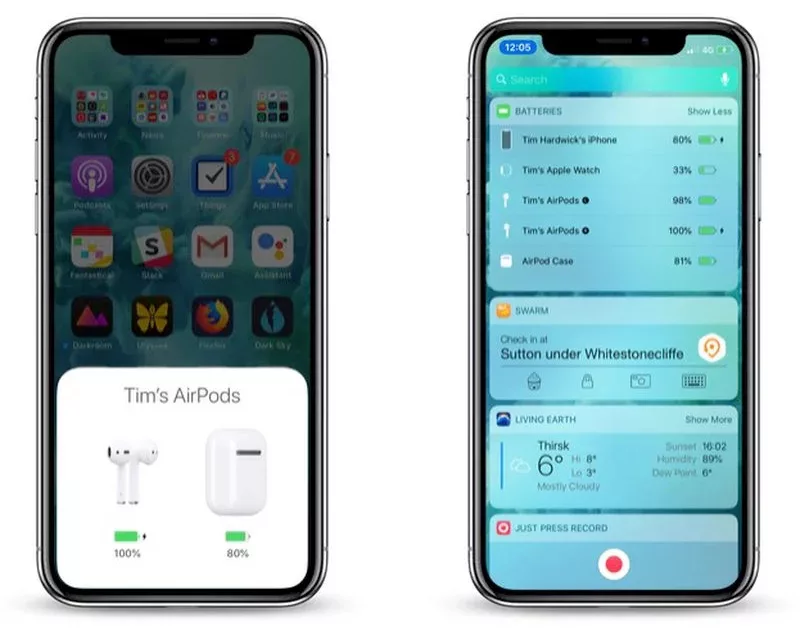
นอกจากนี้ Siri ยังสามารถบอกคุณได้ว่าตอนนี้แบตเตอรี่ AirPods ของคุณเหลืออยู่เท่าไรแล้วด้วย หรือว่าคุณเชื่อมต่อ AirPods กับ Apple Watch อยู่ ก็ดูที่ Control Center ได้เลยว่าจำนวนแบตเตอรี่เหลืออยู่เท่าไร
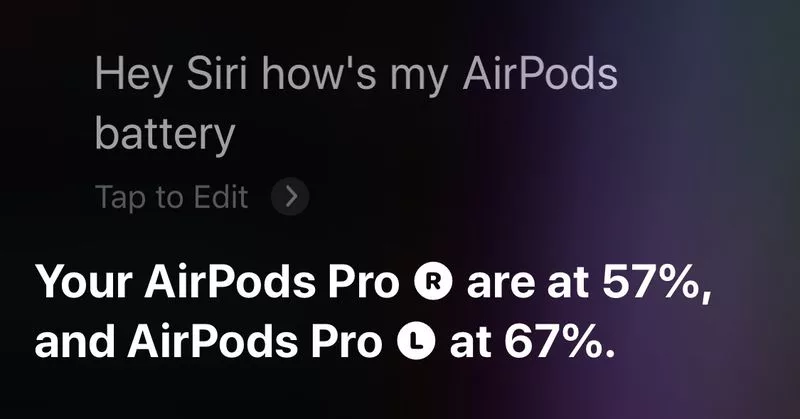
สั่ง Playback ได้ด้วย Force Sensor

AirPods 3 และ AirPods Pro มีระบบ Force Sensor ติดตั้งมาอยู่ในก้านหูฟัง ซึ่งสามารถใช้ควบคุมการคำสั่ง Playback เมื่อเล่นมีเดียต่าง ๆ เพียงแค่ด้วยระดับความแรงที่ต่างกัน
- กดหนึ่งครั้ง = เล่นหรือหยุดเพลง
- กดสองครั้ง = กระโดดข้ามไป
- กดสามครั้งคือ = กระโดย้อนกลับไป
- กดหนึ่งครั้งเมื่อมีสายเข้า = รับสายเรียกเข้า
- กดสองสองครั้งเมื่อมีสายเข้า = วางสาย
- กดค้างเอาไว้ = เรียกใช้งาน Siri หรือสลับไปใช้ Active Noise Cancellation/Transparency (เฉพาะ AirPods Pro)
หากคุณใช้ AirPods Pro คุณสามารถตั้งค่าได้เองว่าจะให้ ‘กดค้าง’ เอาไว้เป็นอะไร สามารถตั้งเป็น Noise Control (ควบคุมเสียงรบกวน) หรือเรียกใช้งาน Siri ก็ได้ แต่ทั้งนี้ AirPods 3 ไม่มี Active Cancellation (การตัดเสียงรบกวน) ดังนั้นการเรียกใช้งาน Siri จึงต้องเป็นการกดค้างเอาไว้เท่านั้น
นอกจากนี้ AirPods Pro ยังมีการกดเพื่อเพิ่มเสียงอีกด้วย
- ปัดขั้น = เพิ่มเสียง
- ปัดลง = ลดเสียง
ส่วน AirPods 2 ไม่มี Force Sensor เข้ามาด้วย ดังนั้นการสั่งด้วย Guesture แบบนี้นี้จึงไม่มีผลใด ๆ คุณทำได้เพียงแค่กดหนึ่งครั้งหรือสองครั้งเพื่อ ‘เล่น’ หรือ ‘หยุด’ ซึ่งปรับแต่งได้ในแอพ Settings
เช็กว่าเปิด Spatial Audio หรือยัง
Spatial audio คือฟีเจอร์ที่ให้เสียงแบบสามมิติรอบทิศทางและเสียงก็ติดตามตำแหน่งได้อีกด้วย ซึ่งคุณสามารถเปิดฟีเจอร์นี้ได้ใน Control Center ได้ ซึ่งฟีเจอร์นี้ใช้งานได้ทั้ง AirPods 3, AirPods Pro และ AirPods Max
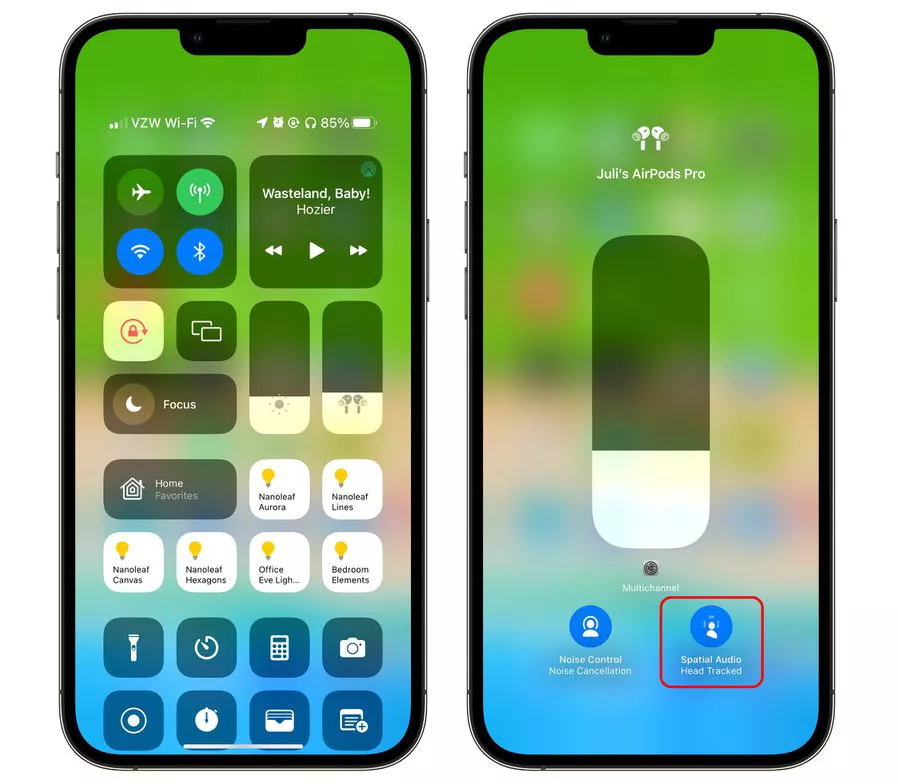
- เชื่อมต่อ AirPods และ iPhone/iPad แล้วเปิด Control Center
- ตรงแถบเพิ่มลดเสียง คุณจะเห็นไอคอนเล็ก ๆ ที่ดูเหมือน AirPods ปรากฏขึ้นมา
- กดที่แถบเพิ่มลดเสียงค้างเอาไว้
- กดที่ Spatial Audio
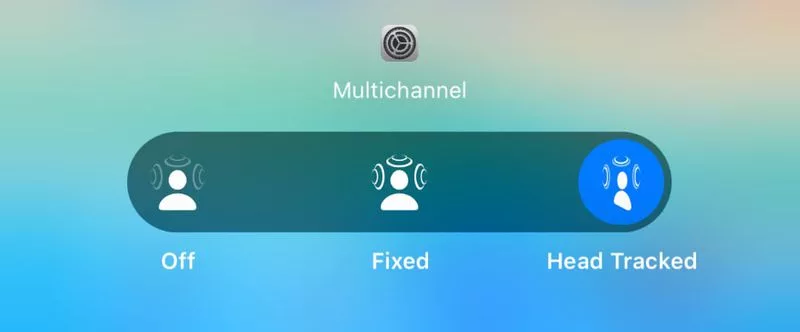
- เลือก Off (ปิด), Fixed (คงตำแหน่งเดิม) หรือ Head Tracked (ติดตามตำแหน่งศีรษะ)
Off จะปิดระบบเสียงตามตำแหน่งทั้งหมด ขณะที่ Fixed จะใช้งาน Spatial audio ตามค่าล่าสุดที่ได้ใช้ แต่จะเปิดใช้งานการติดตามการเคลื่อนไหวของศีรษะ แต่หากว่าคุณเลือก Head Tracked ก็เป็นการเปิดใช้งาน Spatial audio แบบเต็มรูปแบบด้วยการติดตามการเคลื่อนไหวของศีรษะ
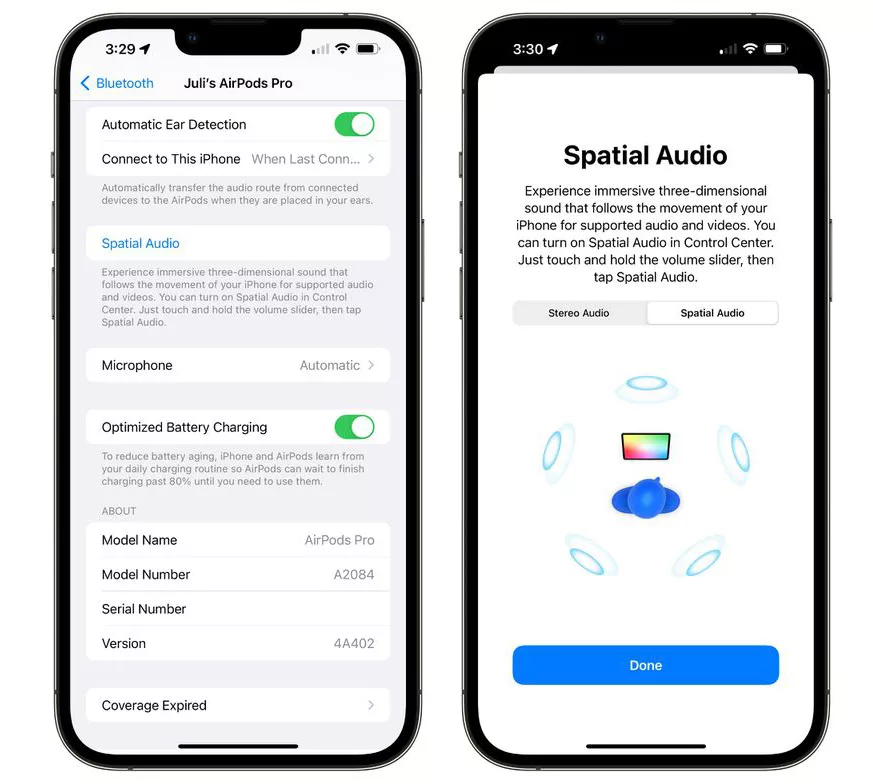
คุณสามารถเลือกดูได้ว่าหน้าตาของ Spatial audio เป็นอย่างไรได้ เพียงเชื่อมต่อ AirPods กับ iPhone เลือกที่ Bluetooth ซึ่งอยู่ในแอพ Settings แล้วเลือกที่ Spatial Audio

นอกจากนี้คุณยังสามารถปรับแต่ง Spatial audio ได้ด้วย เพียงกดที่ Personalized Spatial Audio ซึ่งอยู่ในหมวดหมู่ AirPods ภายในแอพ Settings แล้ว iPhone ของคุณก็จะใช้ TrueDepth สแกนหูของคุณเพื่อสร้างระบบ Spatial audio ของคุณโดยเฉพาะ
ฟีเจอร์ Spatial audio ใช้งานได้กับ Apple TV และ Apple Music รวมไปถึงแอพอื่น ๆ อย่าง Netflix, Disney+, HBO Max, YouTube และอื่น ๆ
เปิดใช้งาน Active Noise Cancellation
Actice Noise Cancellation หรือตัดเสียงรบกวนเป็นฟีเจอร์ที่มีใน AirPods Pro และ AirPods Pro 2 เป็นพื้นฐานอยู่แล้ว แต่มันจะมีประโยชน์มาก ๆ เลยใช่มั้ยล่ะหากว่าคุณรู้วิธีเปิดหรือปิดมัน และที่สำคัญก็คือ AirPods Max ก็มีฟีเจอร์นี้เช่นกัน
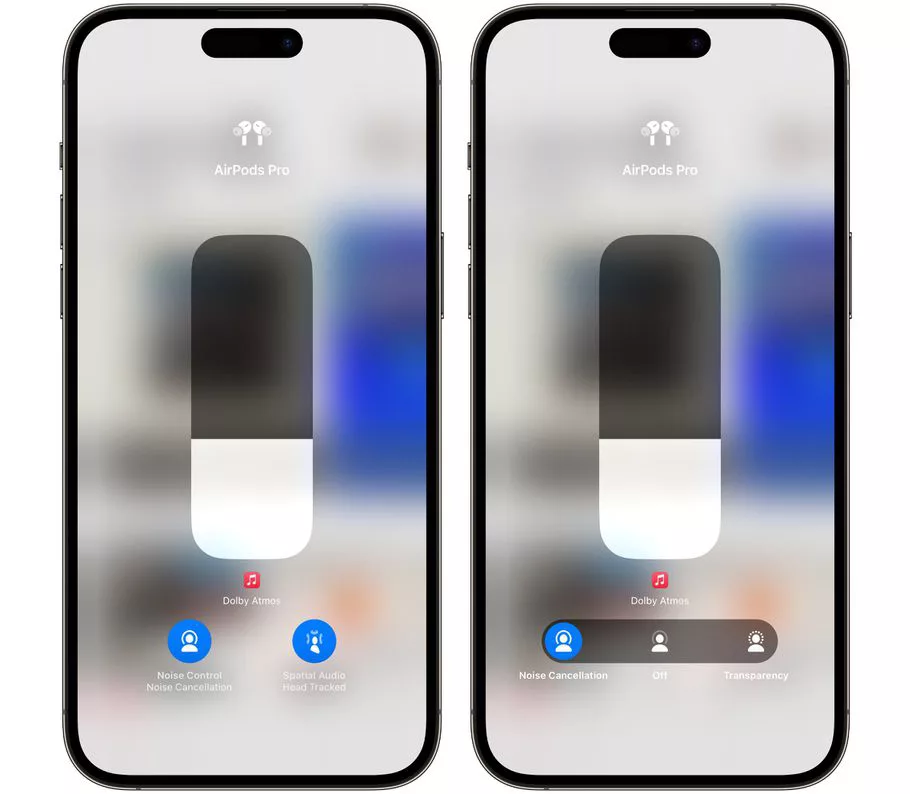
- เชื่อมต่อ AirPods Pro กับ iPhone ของคุณแล้วเปิด Control Center ขึ้นมา
- กดไอคอนปรับเสียงค้างเอาไว้
- กดที่ Noise Control
- ลากแถบสไลเดอร์ไปยังโหมด Noise Cancellation, Off หรือ Transparency ตามที่คุณต้องการ
- กดที่ก้านหูฟฟัง AirPods ค้างเอาไว้ เพื่อสลับจากโหมด Active Noise Cancellation ไปเป็น Transparency หรือจะเลือกจากหมวดหมู่ AirPods Pro ที่อยู่ใต้แอพ Settings ก็ได้เช่นกัน
- หากคุณใช้แอพ Settings อยู่ ให้ลากสไลเดอร์ของ Noise Control ไปยังตำแหน่งที่ต้องการ เลื่อนไปทางซ้ายเพื่อเปิด Active Noise Cancellation, เอาไว้ตรงกลางเพื่อปิดมัน หรือเลื่อนไปทางขวาเพื่อเปิดโหมด Transparency
ฟีเจอร์ Active Noise Cancellation ถ้าสามารถเปิดใช้งานเมื่อคุณใส่ AirPods อยู่เท่านั้น แต่เคล็ดลับคือ…ใส่ข้างเดียวก็เปิดใช้งานได้นะ
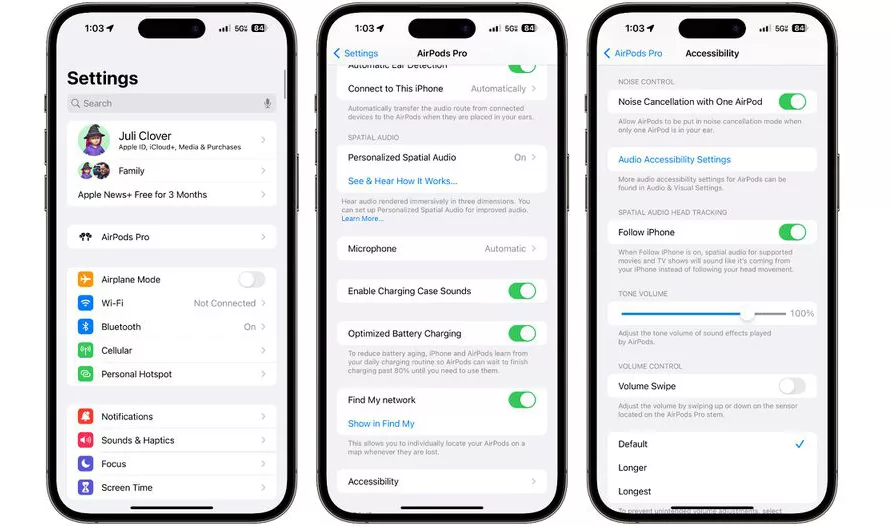
- เชื่อมต่อ AirPods กับ iPhone เปิดแอพ Settings ขึ้นมา
- กดที่ AirPods Pro ที่อยู่ใต้ Apple ID
- เลื่อนลงมาด้านล่าง ๆ แล้วกดที่ Accessibility
- เลื่อนลงมาด้านล่างอีกครั้ง แล้วเลื่อนปุ่ม Toggle ที่อยู่ใต้ Noise Control เพื่อเปิดใช้งาน Noise Cancellation
เปิดใช้ Adaptive Transparency
ฟีเจอร์ Adaptive Transparency นี้ใช้ได้เฉพาะ AirPods Pro 2 ขึ้นไปค่ะ ซึ่งฟีเจอร์นี้จะช่วยปรับเสียงรอบ ๆ ตัวคุณให้เบาลง เช่นเสียงก่อสร้าง ไซเรน หรือเสียงรบกวนอื่น ๆ แต่ว่าจะไม่ปิดกันเสียงทั้งหมด คุณยังคงได้ยินเสียงเหล่านั้นอยู่บ้าง เพื่อความปลอดภัยนั่นเอง
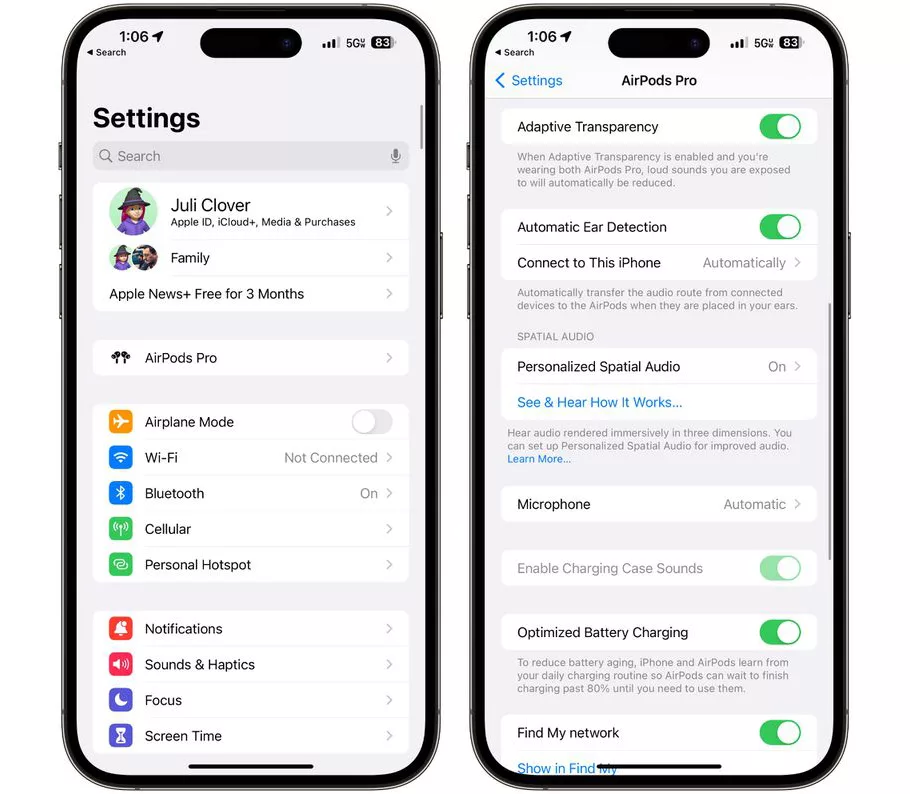
ปกติแล้วฟีเจอร์ Adaptive Transparency นี้จะเปิดใช้งานเป็นค่าพื้นฐานอยู่แล้ว แต่หากว่าคุณเผลอไปกดปิดหรืออยากตรวจสอบดูว่ามันเปิดอยู่หรือไม่ก็ทำตามนี้ได้เลย
- เชื่อมต่อ AirPods Pro 2 กับ iPhone ของคุณแล้วเปิดแอพ Settings ขึ้นมา
- กดที่ AirPods Pro 2 ในแอพ Settings
- เลื่อนลงมาที่ Adaptive Transparency ซึ่งอยู่ด้านล่าง ๆ แล้วเลื่อน Toggle เปิดหรือปิดตามที่ต้องการได้เลย
Adaptive Transparency จะลดเสียงดังรอบ ๆ ตัวลง เพื่อให้เสียงเหล่านั้นไม่ทำลายหูของคุณจนพังได้ แต่ก็ยังให้คุณได้ยินเสียงรอบ ๆ อยู่ด้วยเพื่อให้รู้ว่ารอบ ๆ ตัวเกิดอะไรขึ้นบ้าง
ที่มา macrumors.com





